Att utforma dina diagram visuellt är avgörande för att presentera information på ett tydligt och tilltalande sätt. MS Visio erbjuder dig många möjligheter att formatera former och uppnå imponerande effekter. I denna handledning kommer du att lära dig hur du effektivt kan formatera former för att ge ditt projekt den sista touchen.
Viktigaste insikterna
- Att infoga och redigera former i Visio är enkelt.
- Grupper och positioneringar underlättar placeringen.
- Olika fyllningsmetoder och färgförlopp finns tillgängliga.
- Design kan aktiveras för att anpassa formernas utseende.
Infoga och anpassa former
När du börjar ett nytt projekt i MS Visio börjar du med att infoga former i ditt ritningsområde. Du kan skapa en kvadrat och sedan anpassa den efter dina behov. Dra den helt enkelt till önskad storlek.
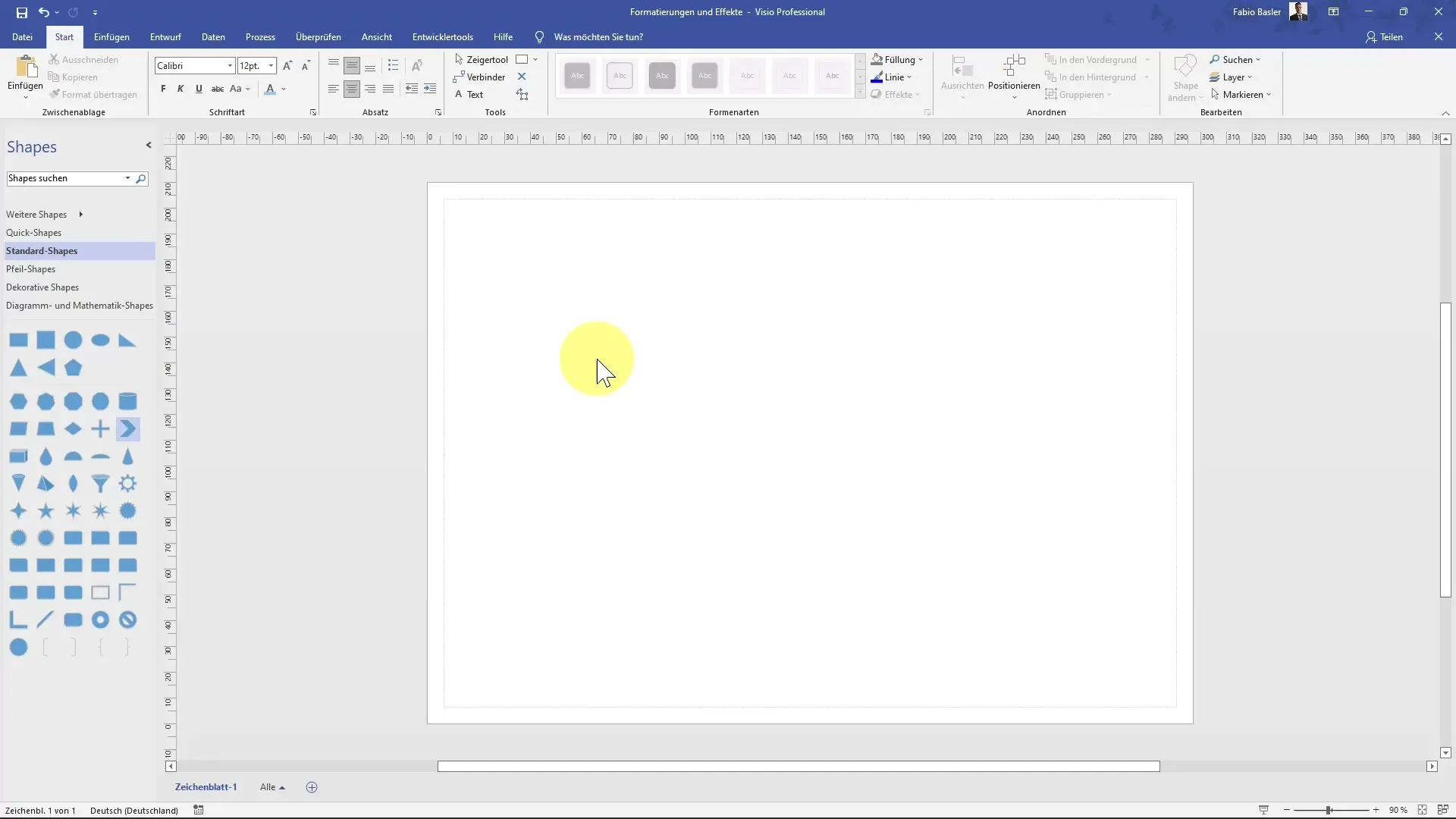
Lägg sedan till fler former för att skapa intressanta kombinationer. Till exempel kan du placera en Chevron-form bredvid kvadraten. Håll ned kontrolltangenten för att enkelt duplicera och flytta den.
För att optimera layouten är det lämpligt att även spegla formen. Gå till "Positionera" och välj sedan "Vända former" för att göra en horisontell spegling.
Kontrollera att avstånden mellan formerna är jämn för att skapa en balanserad design. Använd de gröna pilarna för exakt justering.
Grupper och layouter
Med kontrolltangenten kan du hantera flera former samtidigt. Markera alla önskade former och gruppera dem. Det underlättar senare redigering eftersom du bara behöver anpassa gruppen istället för varje individ.
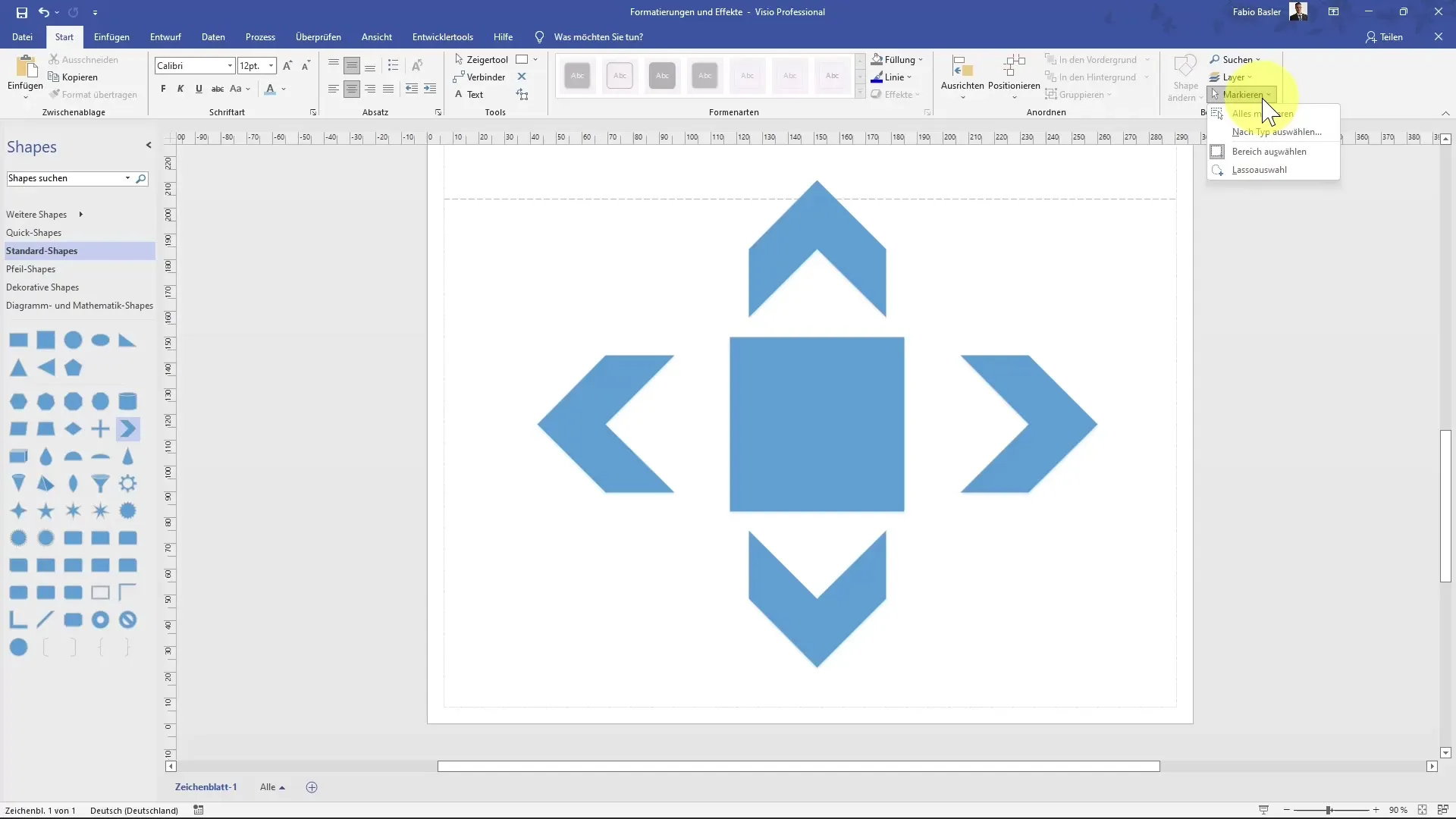
När du har grupperat dem, titta på layoutmöjligheterna. Alla former kan väljas igen för att prova olika layouter och anpassa dem efter designidéerna.
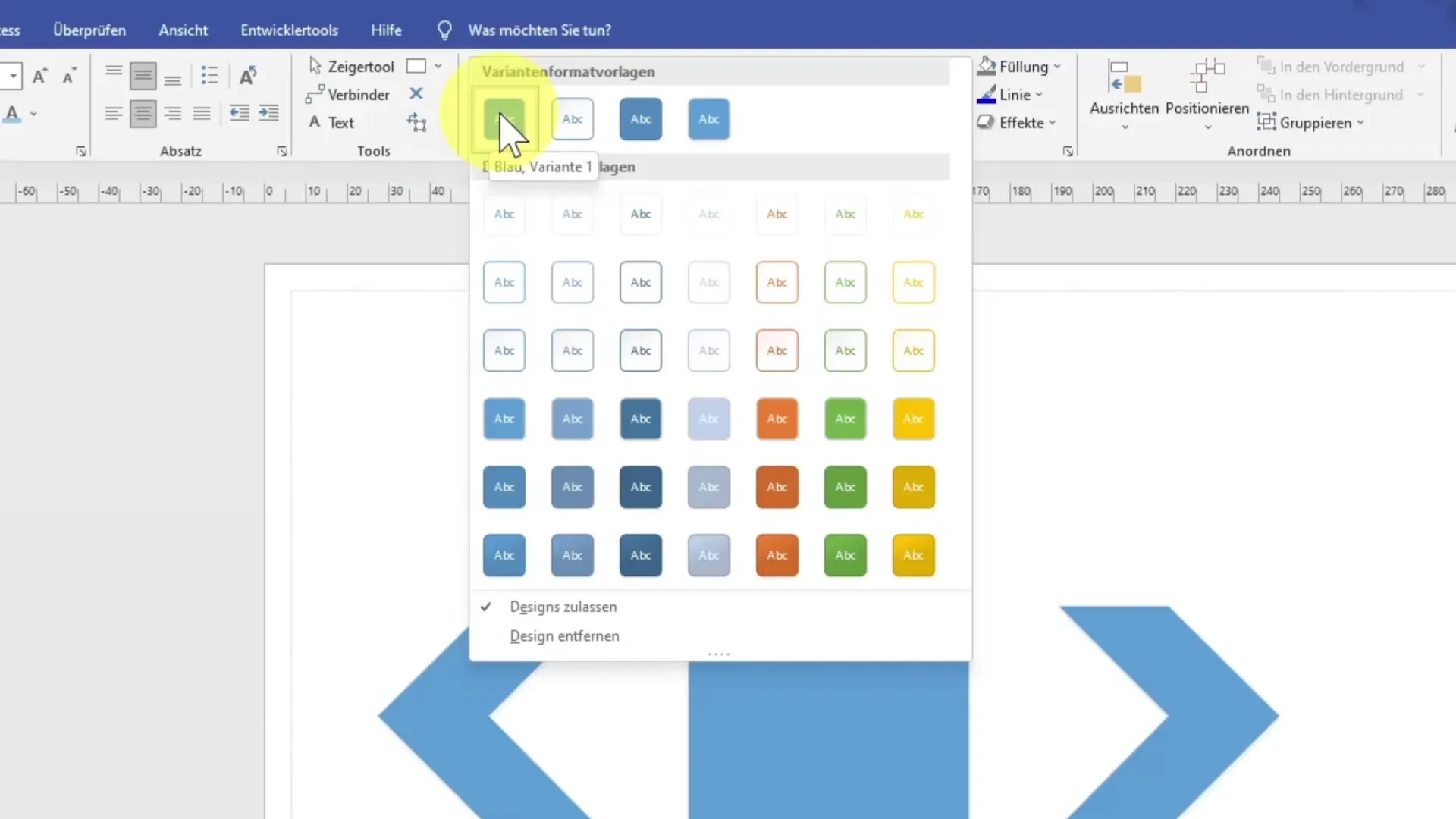
Anpassa färger och fyllningar
En viktig del av formerna är att anpassa färger och fyllningar. Du kan ändra fyllfärgen för grupper av former genom att föra musen över önskade alternativ och se effekterna direkt på diagrammet.
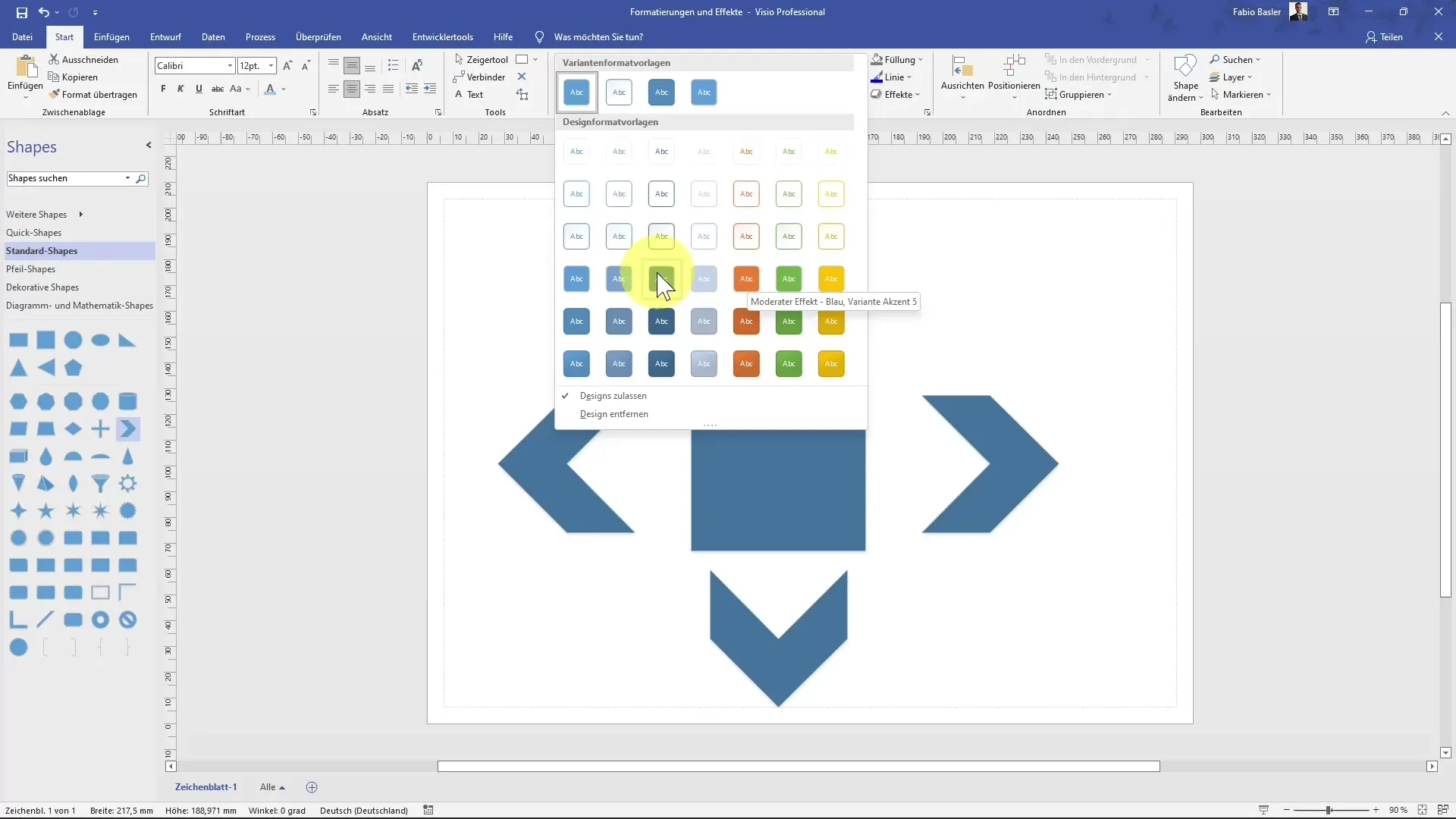
När du är nöjd väljer du en fyllfärg från menyn eller använder Formateringsalternativ för att välja en specifik färg för varje form eller skapa färgförlopp.
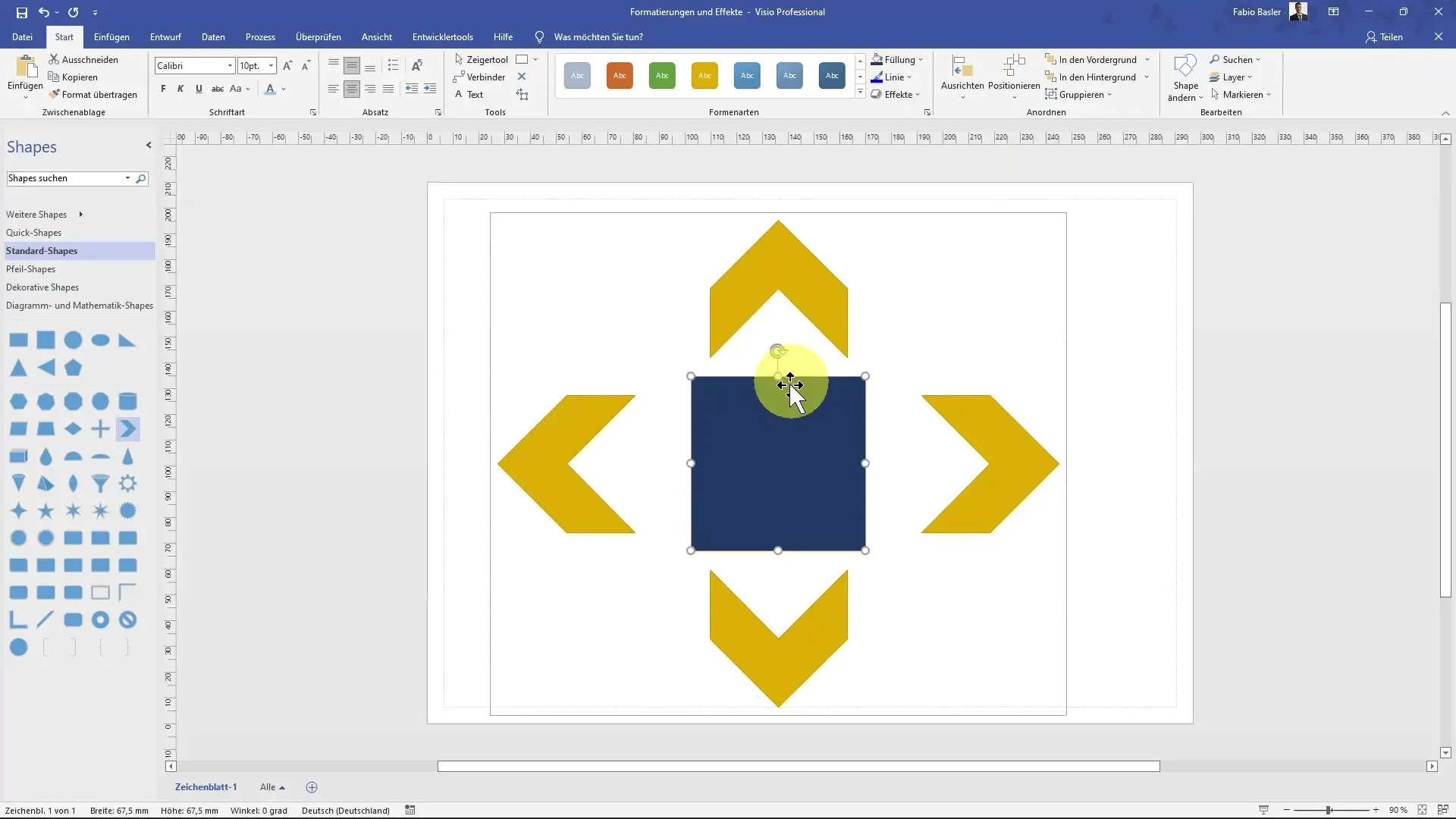
Färgförlopp erbjuder en extra möjlighet att skapa intressanta och dynamiska designer. Du kan ändra gradienten från ljusgrön till mörkgrön för att lägga till visuell dimension.
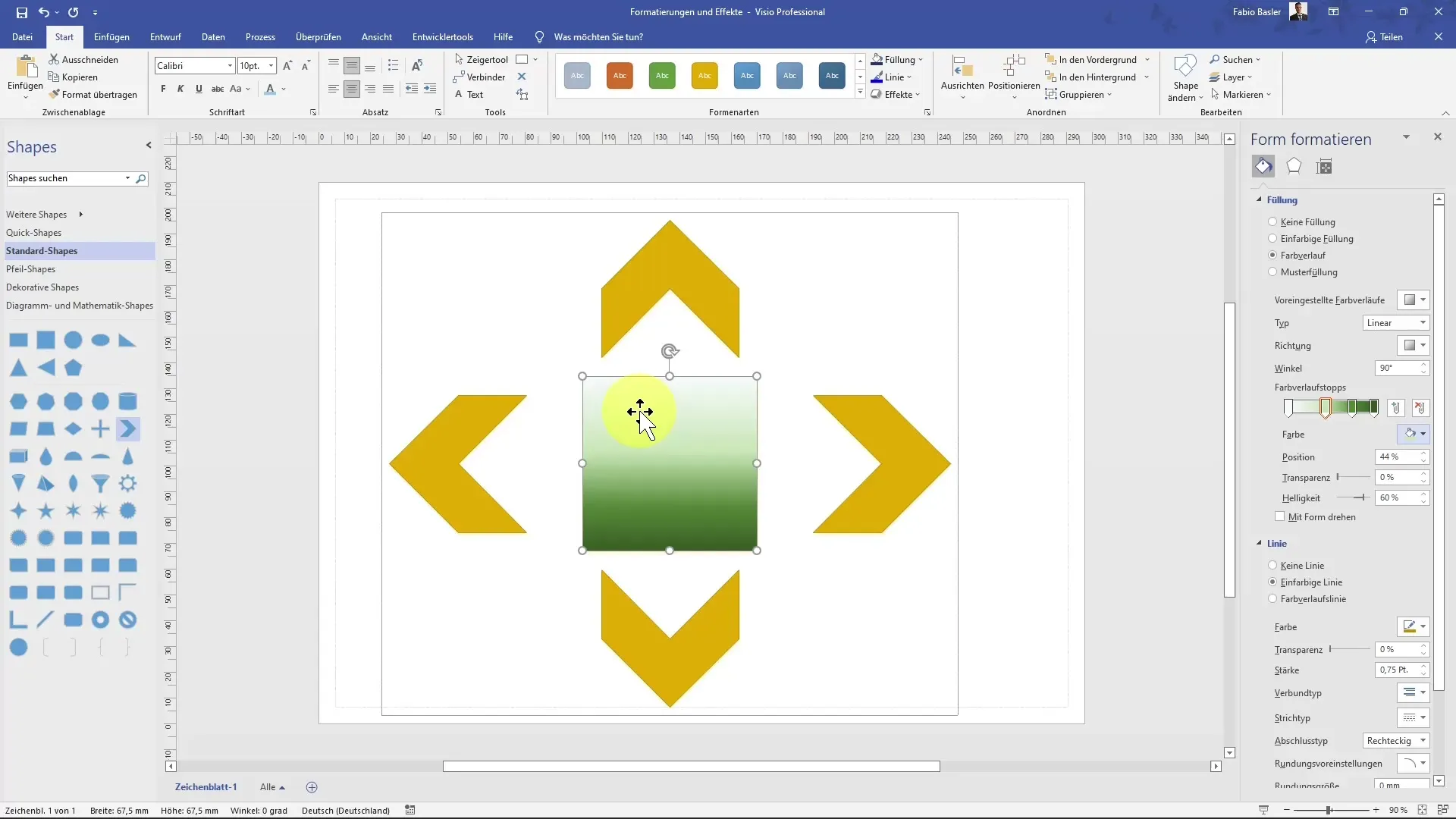
Anpassningen av transparens och ljusstyrka samt vinkeln på gradienten är också en värdefull funktion för att ytterligare individualisera utseendet på dina former.
Designanpassningar
Inte bara formerna själva, utan också hela sidlayouten kan ändras i Visio. Detta görs genom fliken "Design". Här kan du växla mellan olika designer och anpassa färgpaletten.
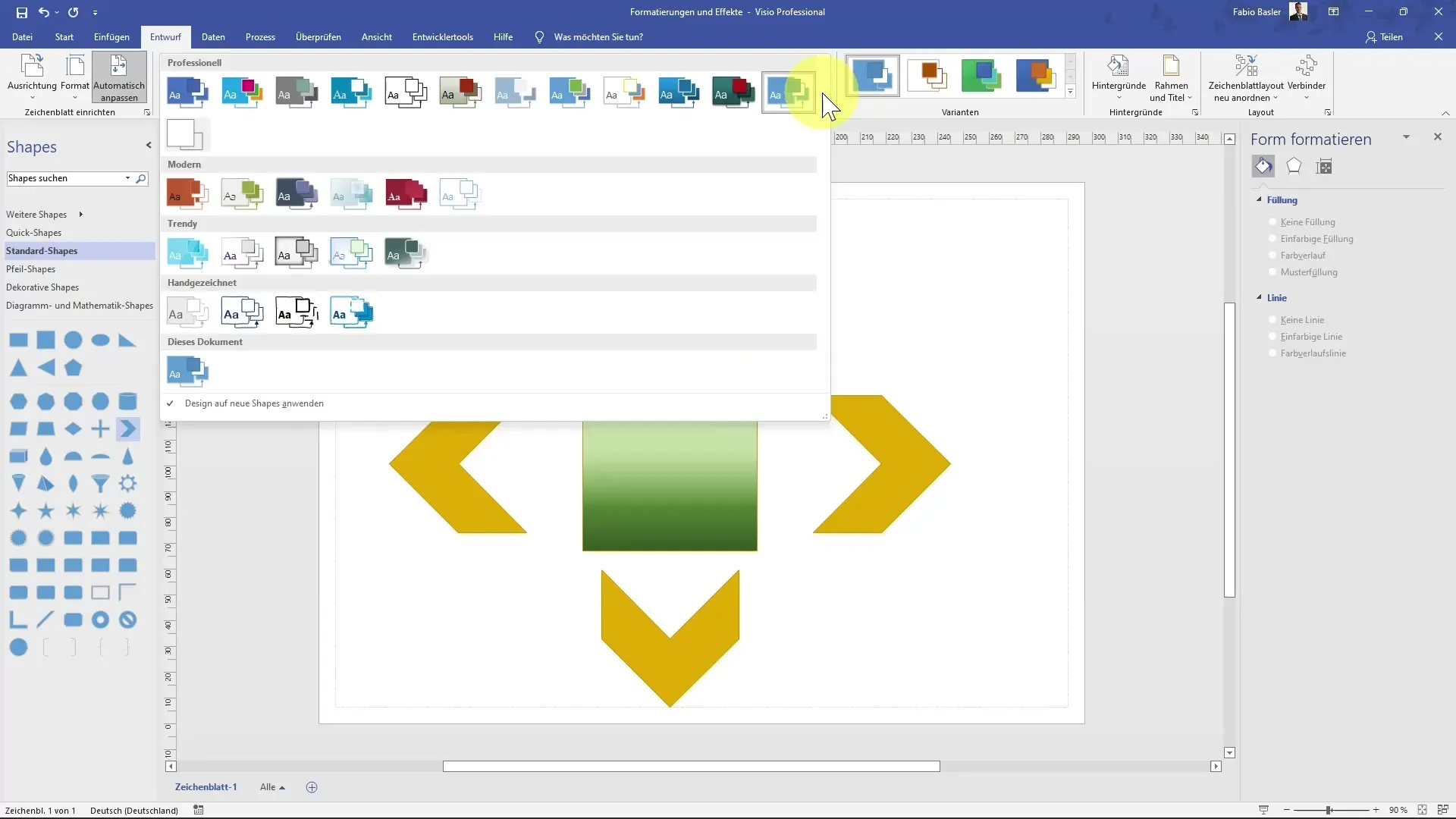
Efter att ha bytt till en ny design uppdateras automatiskt färgerna på dina former baserat på den nya paletten.
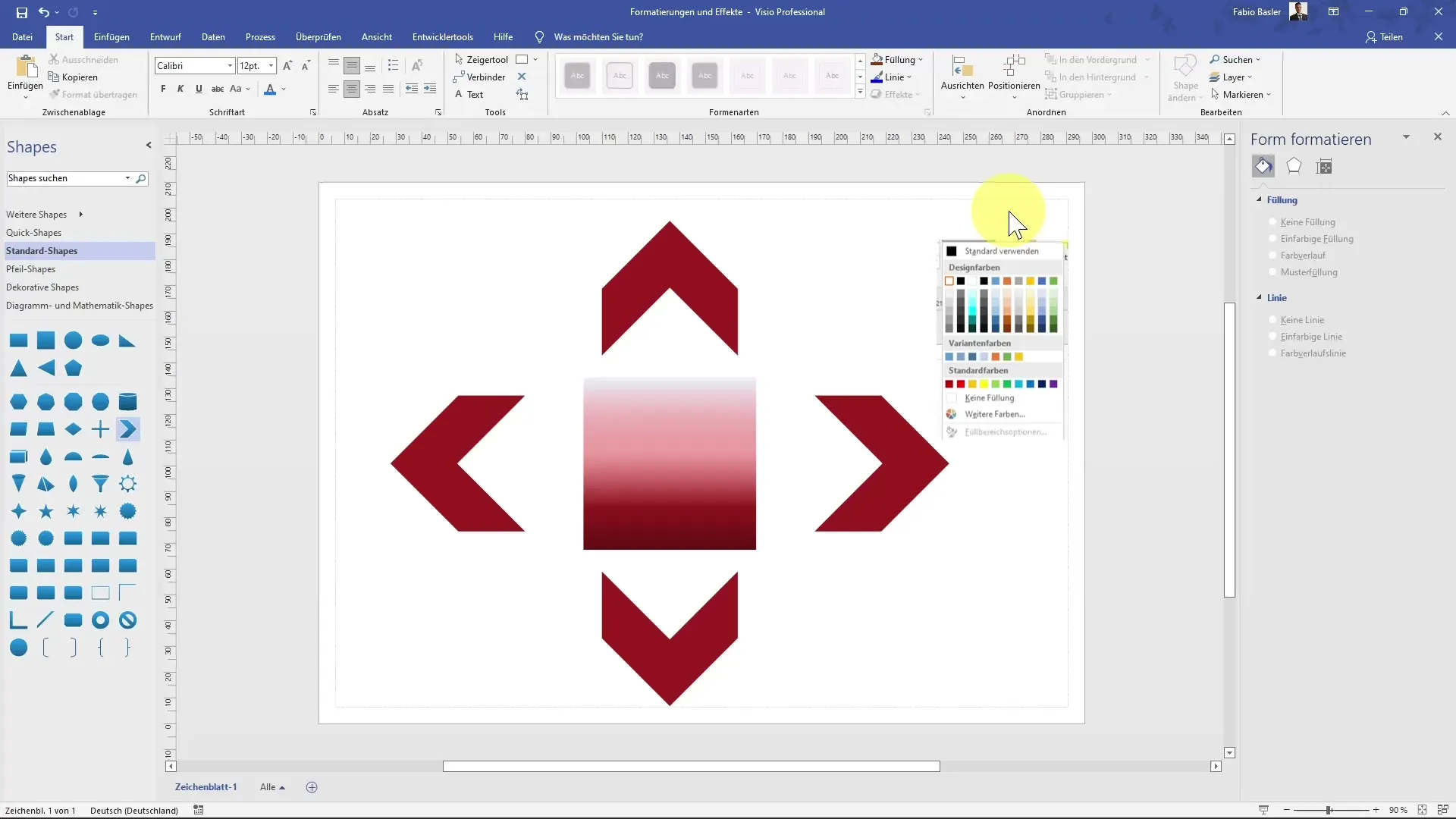
Sammanfattning
Du har nu lärt dig hur du kan infoga, anpassa och gruppera former i MS Visio. Dessutom vet du hur du effektivt kan anpassa färger, fyllningar och designer för att göra dina diagram mer tilltalande.
Vanliga frågor
Hur lägger jag till en form i MS Visio?Klicka på önskad form i arbetsområdet och dra den till ritområdet.
Kan jag gruppera former?Ja, du kan välja flera former och använda gruppfunktionen.
Hur ändrar jag färgen på en form?Välj formen, gå till "Fyllning" och välj önskad färg.
Är det möjligt att använda färgförlopp för former?Ja, du kan välja och anpassa färgförlopp i fyllningsmenyn.
Kan jag ändra sidlayout i Visio?Ja, gå till fliken "Design" och välj ett nytt layout.


